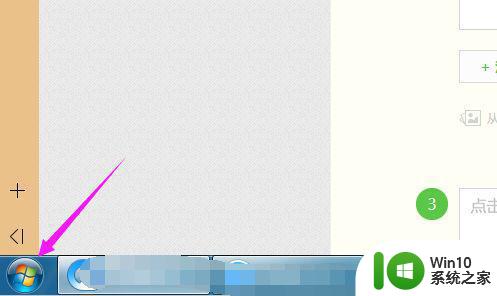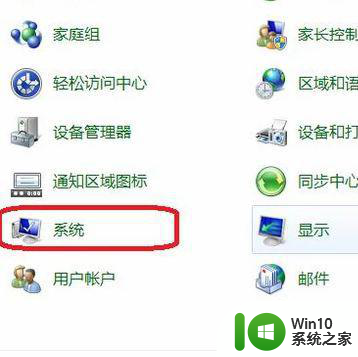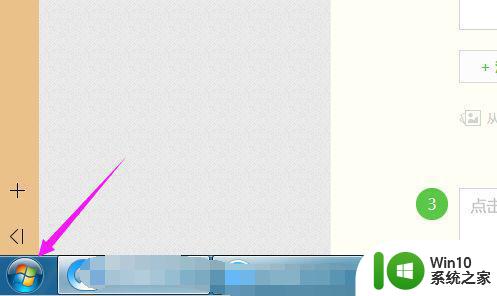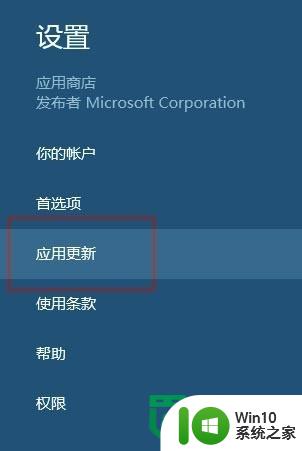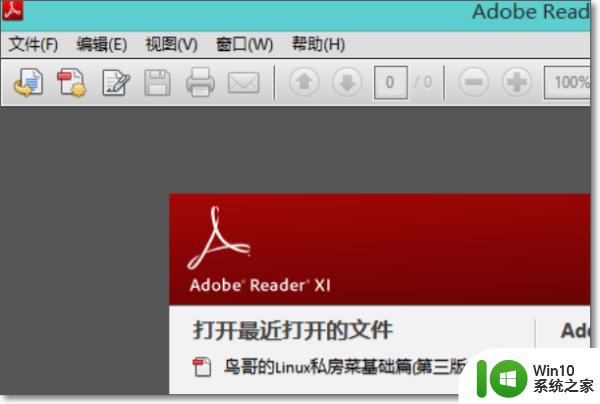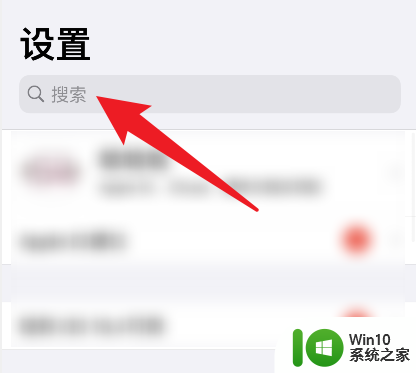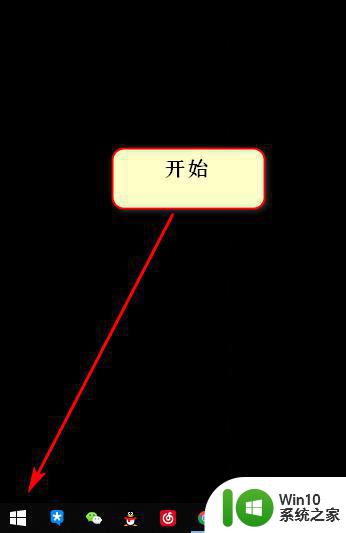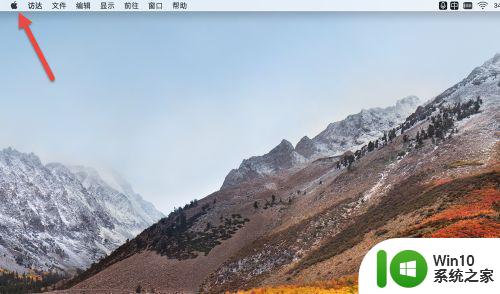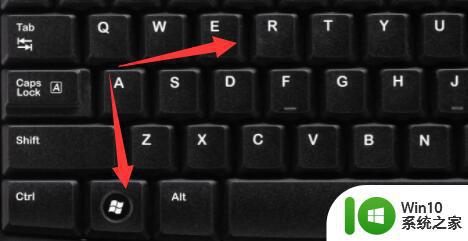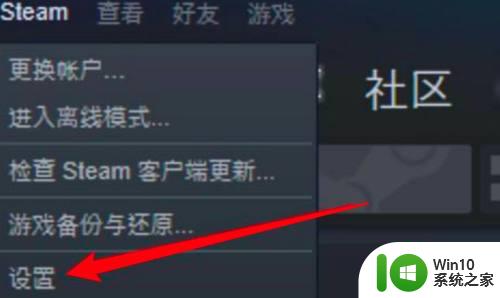怎样取消电脑自动更新重启 如何关闭电脑更新
更新时间:2023-01-11 17:30:32作者:cblsl
在电脑上,不可避免的就是系统自动更新,有时我们在使用的时候,就会出现自动更新,更新就要重启电脑,很多用户就对这个很困扰,那么怎样取消电脑自动更新重启呢,方法很简单不难,下面小编给大家分享关闭电脑更新的方法。
解决方法:
1、首先,我们点击开始菜单,然后进入控制面板,找到系统图标,并点击进入。
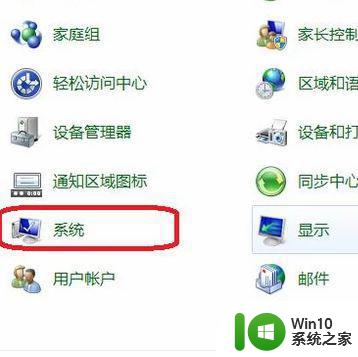
2、然后,我们点击左侧栏下方的“windows update”按钮,然后点击“更改设置”。
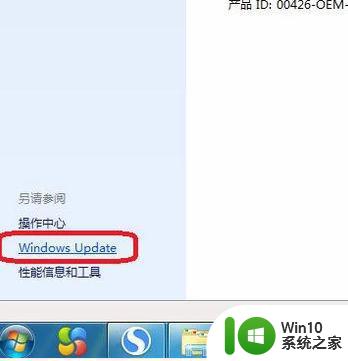
3、此时,就可以设置是否检查更新了,我们点击下拉菜单,只要不选择“自动安装更新”就可以,其他三项都不会再自动下载更新了。
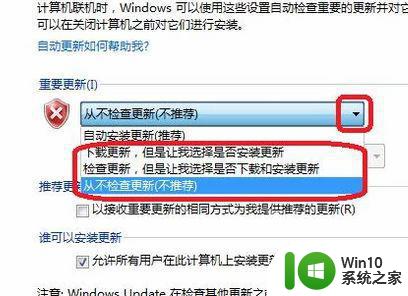
4、我们点击开始菜单,运行“gpedit.msc”。
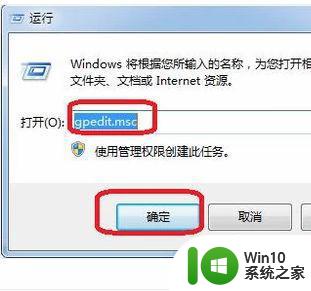
5、进入编辑器后,点击左侧栏的“管理模板”,“windows组件”,然后在右侧双击“windows update”。
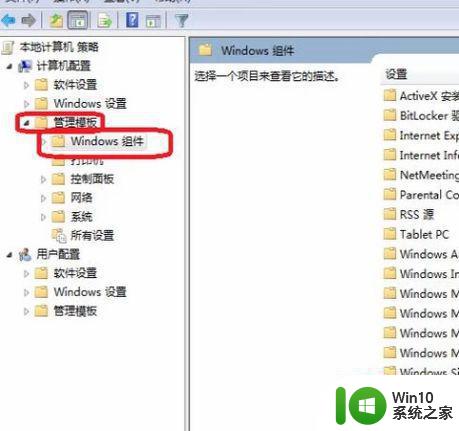
6、进行如图所示的选择,双击后,弹出面板,我们选择“已启用”此选项,确定之后,就不会再在关机时安装更新了。
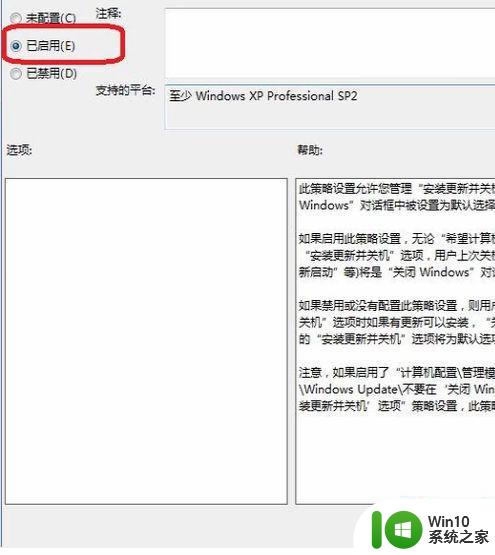
以上就是关闭电脑更新的方法,有不想让电脑更新的话,可以按上面的方法来进行关闭。